python 环境搭建及pycharm的使用
一、windows
1.上官网下载python3.5 https://www.python.org/downloads/
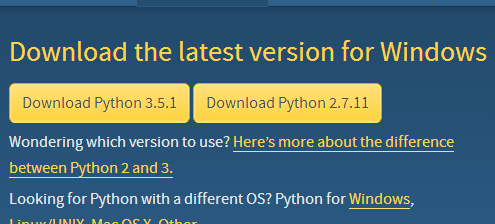
2.安装的时候勾选path
3.安装完成后打开cmd 输入python查看安装是贵客成功
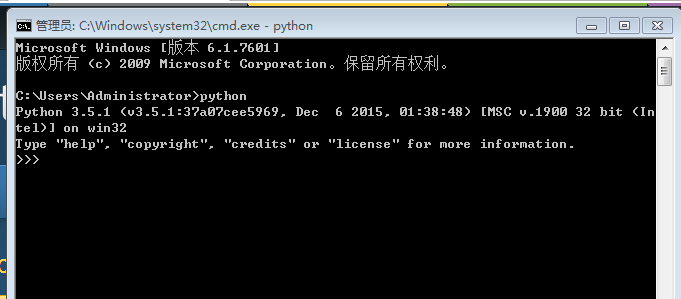
4.新建一个文件hello.py 键入pinrt("hello") 在命令行健入python hello.py

二、centos
centos 默认的版本是2.6,需要下载最新版,然后用源码方式安装
wget https://www.python.org/ftp/python/3.5.1/Python-3.5.1.tgz
tar xf Python-3.5.1.tgz
cd Python-3.5.1
configure --prefix=/home/gwd/python3
make
make install
安装过程中如果报错,可以依赖项也安装了,我在centos 6.7中测试通过
最后把bin下python3 的路径添加到path环境变量下, source /etc/profile
ok了,直接输入python3 文件名 就可以正确执行
三、pyvharm的使用
到官网下载5.0版本,注册码破解如下
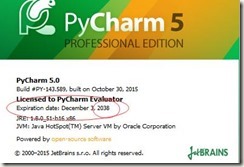
0x1 ,安装
0x2 , 调整时间到2038年。
0x3 ,申请30天试用
0x4, 退出pycharm
0x5, 时间调整回来。
##注册方法2###
注册方法: 在 注册时选择 License server ,填 http://idea.lanyus.com,然后点击 OK
设置字体
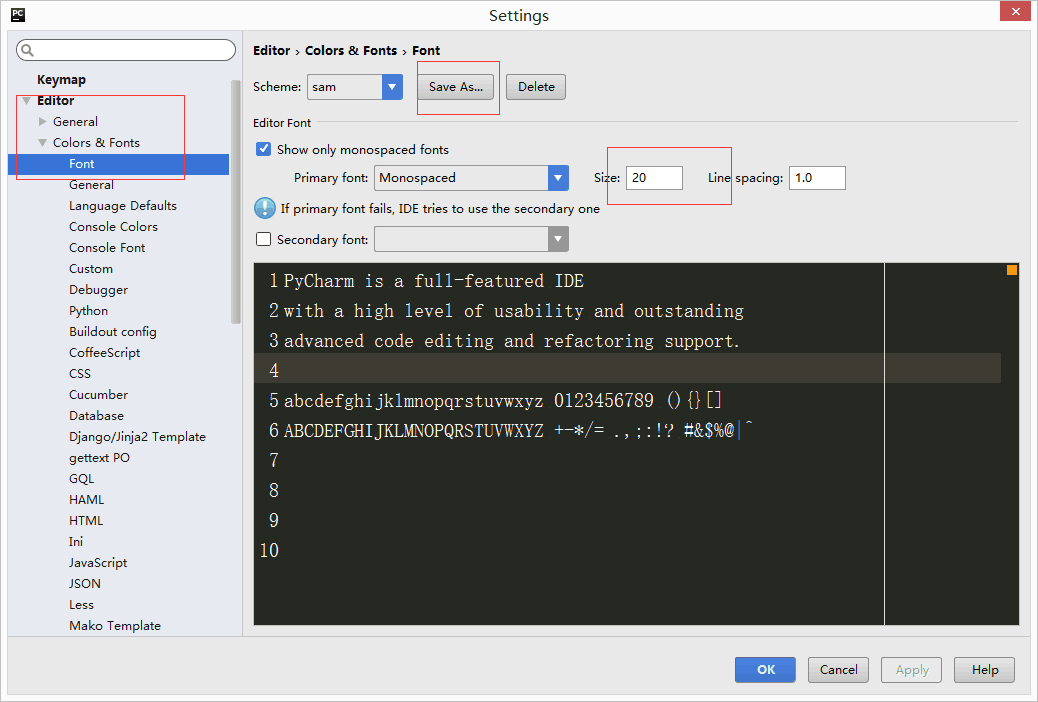
1、编辑(Editing)
Ctrl + Space 基本的代码完成(类、方法、属性)
Ctrl + Alt + Space 快速导入任意类
Ctrl + Shift + Enter 语句完成
Ctrl + P 参数信息(在方法中调用参数)
Ctrl + Q 快速查看文档
Shift + F1 外部文档
Ctrl + 鼠标 简介
Ctrl + F1 显示错误描述或警告信息
Alt + Insert 自动生成代码
Ctrl + O 重新方法
Ctrl + Alt + T 选中
Ctrl + / 行注释
Ctrl + Shift + / 块注释
Ctrl + W 选中增加的代码块
Ctrl + Shift + W 回到之前状态
Ctrl + Shift + ]/[ 选定代码块结束、开始
Alt + Enter 快速修正
Ctrl + Alt + L 代码格式化
Ctrl + Alt + O 优化导入
Ctrl + Alt + I 自动缩进
Tab / Shift + Tab 缩进、不缩进当前行
Ctrl+X/Shift+Delete 剪切当前行或选定的代码块到剪贴板
Ctrl+C/Ctrl+Insert 复制当前行或选定的代码块到剪贴板
Ctrl+V/Shift+Insert 从剪贴板粘贴
Ctrl + Shift + V 从最近的缓冲区粘贴
Ctrl + D 复制选定的区域或行
Ctrl + Y 删除选定的行
Ctrl + Shift + J 添加智能线
Ctrl + Enter 智能线切割
Shift + Enter 另起一行
Ctrl + Shift + U 在选定的区域或代码块间切换
Ctrl + Delete 删除到字符结束
Ctrl + Backspace 删除到字符开始
Ctrl + Numpad+/- 展开折叠代码块
Ctrl + Numpad+ 全部展开
Ctrl + Numpad- 全部折叠
Ctrl + F4 关闭运行的选项卡
2、查找/替换(Search/Replace)
F3 下一个
Shift + F3 前一个
Ctrl + R 替换
Ctrl + Shift + F 全局查找
Ctrl + Shift + R 全局替换
3、运行(Running)
Alt + Shift + F10 运行模式配置
Alt + Shift + F9 调试模式配置
Shift + F10 运行
Shift + F9 调试
Ctrl + Shift + F10 运行编辑器配置
Ctrl + Alt + R 运行manage.py任务
4、调试(Debugging)
F8 跳过
F7 进入
Shift + F8 退出
Alt + F9 运行游标
Alt + F8 验证表达式
Ctrl + Alt + F8 快速验证表达式
F9 恢复程序
Ctrl + F8 断点开关
Ctrl + Shift + F8 查看断点
5、导航(Navigation)
Ctrl + N 跳转到类
Ctrl + Shift + N 跳转到符号
Alt + Right/Left 跳转到下一个、前一个编辑的选项卡
F12 回到先前的工具窗口
Esc 从工具窗口回到编辑窗口
Shift + Esc 隐藏运行的、最近运行的窗口
Ctrl + Shift + F4 关闭主动运行的选项卡
Ctrl + G 查看当前行号、字符号
Ctrl + E 当前文件弹出
Ctrl+Alt+Left/Right 后退、前进
Ctrl+Shift+Backspace 导航到最近编辑区域
Alt + F1 查找当前文件或标识
Ctrl+B / Ctrl+Click 跳转到声明
Ctrl + Alt + B 跳转到实现
Ctrl + Shift + I查看快速定义
Ctrl + Shift + B跳转到类型声明
Ctrl + U跳转到父方法、父类
Alt + Up/Down跳转到上一个、下一个方法
Ctrl + ]/[跳转到代码块结束、开始
Ctrl + F12弹出文件结构
Ctrl + H类型层次结构
Ctrl + Shift + H方法层次结构
Ctrl + Alt + H调用层次结构
F2 / Shift + F2下一条、前一条高亮的错误
F4 / Ctrl + Enter编辑资源、查看资源
Alt + Home显示导航条F11书签开关
Ctrl + Shift + F11书签助记开关
Ctrl + #[0-9]跳转到标识的书签
Shift + F11显示书签
6、搜索相关(Usage Search)
Alt + F7/Ctrl + F7文件中查询用法
Ctrl + Shift + F7文件中用法高亮显示
Ctrl + Alt + F7显示用法
7、重构(Refactoring)
F5复制F6剪切
Alt + Delete安全删除
Shift + F6重命名
Ctrl + F6更改签名
Ctrl + Alt + N内联
Ctrl + Alt + M提取方法
Ctrl + Alt + V提取属性
Ctrl + Alt + F提取字段
Ctrl + Alt + C提取常量
Ctrl + Alt + P提取参数
8、控制VCS/Local History
Ctrl + K提交项目
Ctrl + T更新项目
Alt + Shift + C查看最近的变化
Alt + BackQuote(’)VCS快速弹出
9、模版(Live Templates)
Ctrl + Alt + J当前行使用模版
Ctrl +J插入模版
10、基本(General)
Alt + #[0-9]打开相应的工具窗口
Ctrl + Alt + Y同步
Ctrl + Shift + F12最大化编辑开关
Alt + Shift + F添加到最喜欢
Alt + Shift + I根据配置检查当前文件
Ctrl + BackQuote(’)快速切换当前计划
Ctrl + Alt + S 打开设置页
Ctrl + Shift + A查找编辑器里所有的动作
Ctrl + Tab在窗口间进行切换
一些常用设置:
1. pycharm默认是自动保存的,习惯自己按ctrl + s 的可以进行如下设置:
1. file -> Setting -> General -> Synchronization -> Save files on frame deactivation 和 Save files automatically if application is idle for .. sec 的勾去掉
2. file ->Setting -> Editor -> Editor Tabs -> Mark modified tabs with asterisk 打上勾
2. Alt + Enter: 自动添加包
3. 对于常用的快捷键,可以设置为visual studio(eclipse...)一样的:
file -> Setting -> Keymap -> Keymaps -> vuisual studio -> Apply
4. Pycharm中默认是不能用Ctrl+滚轮改变字体大小的,可以在file -> Setting ->Editor-〉Mouse中设置
5. 要设置Pycharm的字体,要先在file -> Setting ->Editor-〉Editor中选择一种风格并保存,然后才可以改变
6. 在setting中搜索theme可以改变主题,所有配色统一改变
新建项目:
新建项目的要指定一下python.exe的路径:
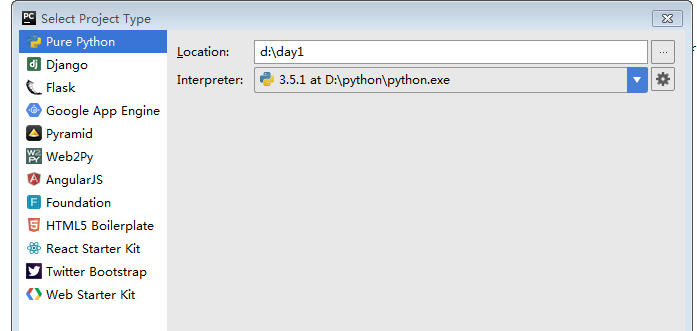

python 环境搭建及pycharm的使用的更多相关文章
- Python环境搭建和pycharm安装
Python环境搭建和pycharm安装 本人安装环境为Windows10系统,下载的Python版本为3.4社区版本,可参考 1.下载Python3.4版本 官网:https://www.pytho ...
- python环境搭建以及pycharm的安装
要实现python自动化,环境和IDE都是必须的.我选择的是python3.4.4版本以及pycharm社区版. 资源链接:https://pan.baidu.com/s/1hRqyRe3J ...
- python环境搭建、pycharm安装
一. 实验目标 (1) Python环境搭建 (2) 会pycharm安装和使用 (3) 了解python程序设计流程 二. 实验内容 1.勾选Add Python 3.7 ...
- python环境搭建-设置PyCharm软件的配色方案和Python解释器
设置PyCharm软件的配色方案 设置Python解释器(用于Python2 or 3 的切换)
- Python环境搭建、python项目以docker镜像方式部署到Linux
Python环境搭建.python项目以docker镜像方式部署到Linux 本文的项目是用Python写的,记录了生成docker镜像,然后整个项目在Linux跑起来的过程: 原文链接:https: ...
- Python之Django环境搭建(MAC+pycharm+Django++postgreSQL)
Python之Django环境搭建(MAC+pycharm+Django++postgreSQL) 转载请注明地址:http://www.cnblogs.com/funnyzpc/p/7828614. ...
- Python学习--Python 环境搭建
Python环境搭建 Python是跨平台的编程语言,可应用于Windows.Linux.Mac OS X.你可以通过终端窗口输入"python"命令来查看本地是否安装了Pytho ...
- Python环境搭建详解(Window平台)
前言 Python,是一种面向对象的解释型计算机程序设计语言,是纯粹的自由软件,Python语法简洁清晰,特色是强制用空白符作为语句缩进,具有丰富和强大的库,它常被称为胶水语言. Python是一种解 ...
- 自动化测试基础篇--Selenium Python环境搭建
学习selenium python需要的工具: 1.浏览器 2.Python 3.Selenium 4.FireBug(Firefox) 5.chromedriver.IEDriverServer.g ...
随机推荐
- sublimeText3使用记录
sublime确实是神器,最近学习了一下,做个记录 1.下载 http://www.sublimetext.com/3 选择对应的版本安装即可(我的是win10 64位机) 2.个人配置 2.1.默认 ...
- android binder机制详解
摘要 Binder是android中一个很重要且很复杂的概念,它在系统的整体运作中发挥着极其重要的作用,不过本文并不打算从深层次分析Binder机制,有两点原因:1是目前网上已经有2篇很好的文章了,2 ...
- SpriteBuilder修改CCB文件中的子CCB文件需要注意的一个地方
在SpriteBuilder中如果一个CCB(比如一个场景)中嵌入了另一个子CCB文件(比如一个player),那么当给该子CCB中的root对象添加若干属性的时候,必须注意到这个并没有应用到父CCB ...
- 一个简单的基于 DirectShow 的播放器 2(对话框类)
上篇文章分析了一个封装DirectShow各种接口的封装类(CDXGraph):一个简单的基于 DirectShow 的播放器 1(封装类) 本文继续上篇文章,分析一下调用这个封装类(CDXGrap ...
- Zeromq自连接错误
Zeromq自连接错误(金庆的专栏)Zeromq消息中间件开发的服务器和客户端不必按顺序启动,客户端可以在服务器开启之前启动.这是Zmq特别好用的一大特性.利用该特性,网游各功能服务器可以任意重启,实 ...
- SharePoint 自定义列表页面定制续—[保存模板后不能正常使用]
背景:SharePoint列表的四个基本页样式不是特别的好,所以很多情况都需要重新定制,然而经过定制后,又发生了新的问题,就是存成模板,再建新的列表的时候,定制的页面不能正常显示了. 1. 定制后的页 ...
- pyqt5 动画在QThread线程中无法运行问题
自己做了一个tcp工具,在学习动画的时候踩了坑,需求是根据上线变绿色,离线变灰色,如果连接断开了,则变为灰色 问题现象: 可以看到点击"连接","离线"的时候动 ...
- c# http请求ajax页面
我们在用Http请求的时候,某些页面是ajax加载的,所以请求过来的页面数据不完整.也就是说ajax局部加载数据的地方,我们请求不到,这时候该怎么办呢? WebDriver+phantomjs 这两个 ...
- App 被拒 -- App Store Review Guidelines (2015)中英文对照
Introduction(简介) We're pleased that you want to invest your talents and time to develop applications ...
- 高并发教程-基础篇-之nginx负载均衡的搭建
温馨提示:请不要盲目的进行横向扩展,优先考虑对单台服务器的性能优化,只有单台服务器的性能达到最优化之后,集群才会被最大的发挥作用. 一.架构图: 服务器准备:3台,ubuntu16.04系统maste ...
